Власники комп'ютерів часто запитують: «Як подивитися параметри комп'ютера?». Він найчастіше пов'язаний з необхідністю модернізації пристрою на Windows 7. Деякі комплектуючі можуть працювати неправильно або зовсім не працювати, якщо до вибору нових деталей підійти безвідповідально. Наприклад, якщо у вашої материнської плати встановлено максимальний обсяг оперативної пам'яті, що використовується в 16 Гб, а ви хочете додатково поставити планку ще на кілька гігабайт, то система просто не розпізнає зайвий об'єм і ніякого ефекту не піде. Саме тому рекомендується знати характеристики пристрою.
У яких випадках може знадобитися інформація про характеристики комп'ютера з Windows 7
Необхідність уточнення параметрів комп'ютера може виникнути у різних ситуаціях. Найчастіше з таким питанням стикаються користувачі під час встановлення програмного забезпечення та утиліт.Кожна програма має мінімальні системні вимоги, які пред'являє користувачеві до комп'ютера. Якщо характеристики ПК не відповідатимуть зазначеним даним, то програма не запуститься або неякісно працюватиме. У разі запуску ігрових програм на пристроях, характеристики яких не відповідають навіть мінімальним вимогам, можливі затримки у відображенні відео («зависання»).
Системні вимоги додатка до ПК, що встановлюється
З таким питанням стикаються і під час оновлення драйверів для комплектуючих комп'ютера.Кожен постачальник деталей регулярно випускає нові драйвера для своїх продуктів – унікальне програмне забезпечення, яке синхронізує роботу пристроїв. Драйвера існують для всіх видів комплектуючих, починаючи від материнської плати і закінчуючи звуковою картою. Якщо користувач не стежитиме за оновленнями, рано чи пізно зіткнеться з проблемою, пов'язаною, наприклад, у відсутності звуку (якщо не було оновлено драйвера для звукової карти) та іншими.
Слід зазначити, що якщо на вашому ПК встановлена відеокарта від Nvidia, а ви встановите програмне забезпечення від AMD, то графічний адаптер не буде працювати. Встановлюйте лише драйвера, які випускає виробник ваших деталей.
Не рідше подібне питання виникає під час модернізації персонального комп'ютера. Це пов'язано з тим, що практично всі комплектуючі мають свої особливості. Наприклад, материнська плата має свій сокет (роз'єм для центрального процесора) та обмежений обсяг оперативної пам'яті.

Особливості архітектури деталей
Якщо ви вирішите замінити ЦП на комп'ютері, сокет якого не буде відповідати роз'єму материнської плати, просто не зможете встановити деталь всередину ПК. Планки ОЗУ також мають індивідуальний стандарт – DDR. Якщо системна підтримує лише стандарт DDR-3, необхідно купувати саме такі планки. В іншому випадку ви не зможете їх встановити, оскільки роз'єми у всіх стандартів різняться.
Серед усіх деталей ПК такі «особливості» не мають тільки відеокарта і блок живлення.
Знати характеристики персонального комп'ютера необхідно і в тому випадку, якщо вам потрібно досягти максимальної продуктивності ПК. Вона досягається рахунок правильно підібраних комплектуючих. Як приклад можна навести пару: центральний процесор від Intel та відеокарту Nvidia, які видають добрі показники швидкодії. Якщо у вас у пріоритеті саме швидкодія, то краще поглянути на спеціальні таблиці в інтернеті, де наведені моделі процесорів та відеокарти, що їм підходять.
Де переглянути параметри ПК або ноутбука
Операційна система Windows 7 має всі необхідні інструменти для того, щоб користувач міг отримати актуальні відомості про характеристики комп'ютера.
Система та диспетчер пристроїв
Найпростіший спосіб полягає у використанні опції "Система". Для цього необхідно:
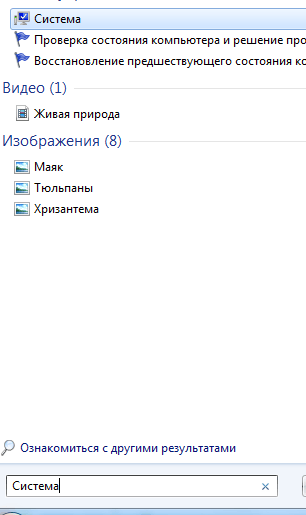
Після клацання з'явиться вікно, в якому відображається актуальна інформація про конфігурацію комп'ютера користувача. Тут можна подивитися загальну оцінку системи, найменування та модель центрального процесора, його тактову частоту, кількість оперативної пам'яті та дізнатися про розрядність використовуваної операційної системи.
Якщо вам цього буде недостатньо, натисніть у меню зліва на кнопку «Диспетчер пристроїв». Відобразиться вікно з усіма комплектуючими, встановленими на комп'ютері. Тут буде представлена інформація лише про модель встановлених пристроїв.
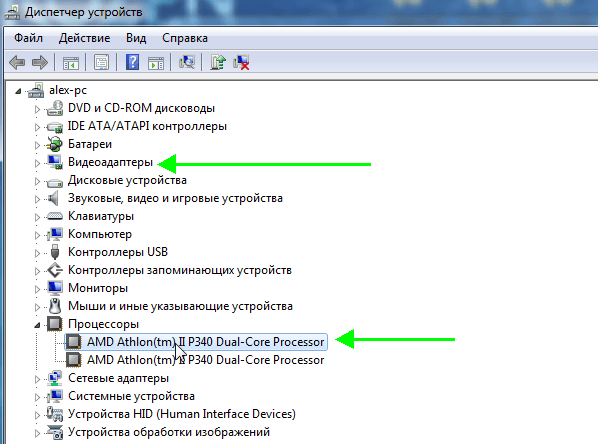
Перегляд характеристик ПК через «Диспетчер пристроїв»
Як дізнатися за допомогою програми «Відомості про систему»
Це унікальна, дуже зручна та інформативна програма, вбудована в саму операційну систему Windows 7.Для запуску потрібно:
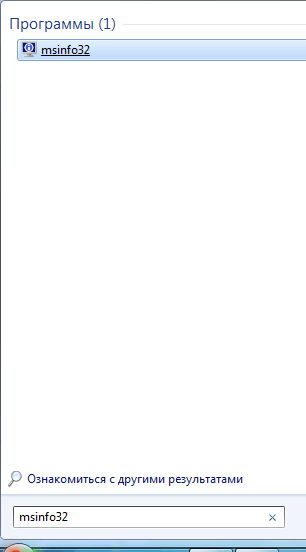
Завдяки розділам користувачі можуть швидко переглядати всю інформацію про комплектуючі персонального комп'ютера та про саму операційну систему: процесор пристрою, оперативну пам'ять, операційну систему, користувач, мережу та ін.
Відкриваємо характеристики через командний рядок
Командний рядок є стандартним засобом будь-якої операційної системи Microsoft і має широкі можливості, в тому числі і вбудовану функцію перегляду актуальних даних про характеристики комп'ютера. Для перегляду користувачеві знадобиться:
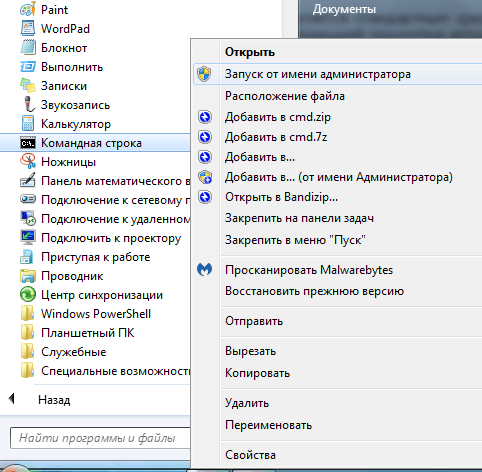
Інтерфейс командного рядка не найзручніший, але дозволяє отримати бажаний результат. Тут відобразиться інформація: про версію інтегрованого середовища БІОС, операційну систему, обсяг фізичної та віртуальної пам'яті, та про інші параметри.
Як перевірити властивості засобом діагностики DirectX
Цей спосіб дозволить користувачам з'ясувати не тільки загальну інформацію про операційну систему, її розрядність, а також потужність процесора, а й уточнити мультимедійні можливості ПК. Для запуску програми користувачеві необхідно:
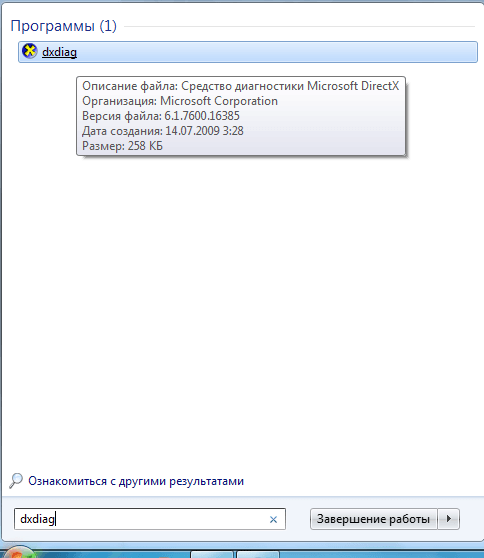
У вікні буде представлено кілька вкладок: "Система", "Екран", "Звук" та "Введення". У кожній з них відображатиметься інформація про комплектуючі комп'ютера, найважливішу інформацію про них (версії, моделі, обсяг пам'яті, частота та ін.). Вам потрібно лише дочекатися завершення процедури сканування.
Додаткові програми
Іноді можливостей системних програм недостатньо.Наприклад, у випадках, коли перегрівається центральний процесор або відеокарта потрібно відстежити працездатність системи охолодження, тобто з'ясувати температуру пристроїв. Незважаючи на всі можливості системних утиліт, вони не надають таких даних, тоді на озброєння можна взяти сторонні додатки.
Speccy
Програма є непоганим аналогом Aida і надає той самий великий функціонал.З її допомогою користувачі можуть переглядати інформацію про всі параметри персонального комп'ютера: центральний процесор, оперативну пам'ять, відеокарту, системну плату, встановлену версію операційної системи та багато іншого. Інтерфейс програми простий і зрозумілий навіть для користувача ПК. Вам достатньо запустити програму, після чого зможете переглядати всі дані, користуючись розділами в меню зліва.
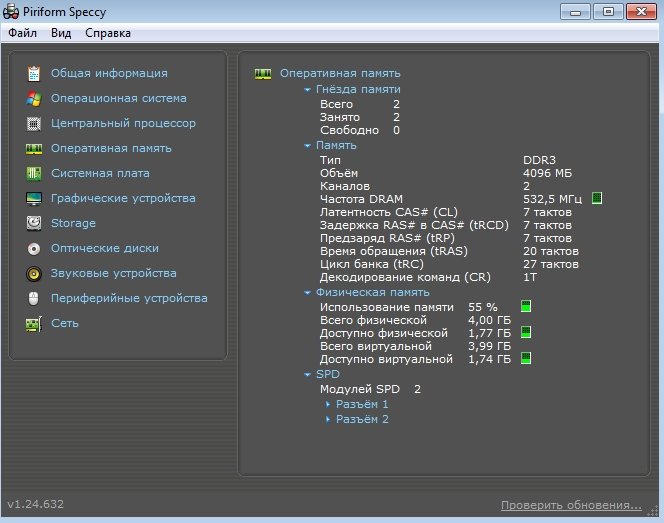
Speccy для перегляду характеристик комп'ютера
Ключовою особливістю програми можна назвати те, що є портативною, тобто її необов'язково встановлювати. Таким чином, можна збирати інформацію з комп'ютерів навіть за допомогою USB-флешки, що може виявитися актуальним для системних адміністраторів.
Aida64 (раніше Everest)
Утиліта має досить великий функціонал. Відразу після встановлення та запуску програм здійснює сканування ПК. Користувач може побачити актуальну та важливу інформацію про всі деталі комп'ютера, в тому числі й обсяг оперативної або відеопам'яті, виробникам, моделях процесорів, тактової частоти і навіть системи охолодження.
У розділі «Комп'ютер» користувач може переглянути загальну інформацію про систему: дізнатися версію встановленої ОС, DirectX, загальну інформацію про центральний процесор пристрою, відеокарту та інші елементи ПК. Для отримання більш детальної інформації можна вибрати відповідні розділи в меню, розташованому ліворуч. Крім того, що утиліта дозволяє дізнатися про характеристики комп'ютера, з її допомогою можна проводити тестування системи, в тому числі дозволяє запускати стрес - тести. Завдяки такій функції користувач отримує можливість протестувати стабільність роботи пристрою, виявити та усунути проблеми.
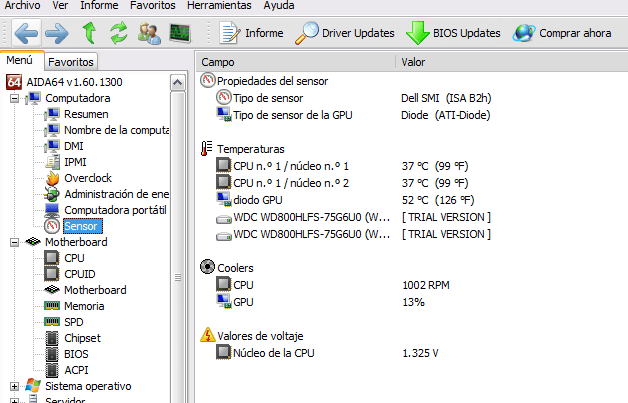
Робоче вікно програми Aida64
HWInfo
Дуже проста у використанні програма, яка не займає багато місця на жорсткому диску комп'ютера.Її інтерфейс схожий на Aida, розібратися в якому зможе навіть початківець. Кожен елемент системи представлений окремим розділом, всі вони перебувають у меню зліва. Утиліта дозволяє отримати актуальну та повну інформацію про кожен елемент системи: центральний процесор, материнську плату, відеокарту, ОЗУ, жорсткий диск, а також продіагностувати роботу драйверів та мережі. Крім зазначених функцій є аналіз датчиків температури. Таким чином, користувачі можуть вчасно з'ясувати - який елемент системи охолодження працює неправильно або зовсім відключений і виправити цю недугу.
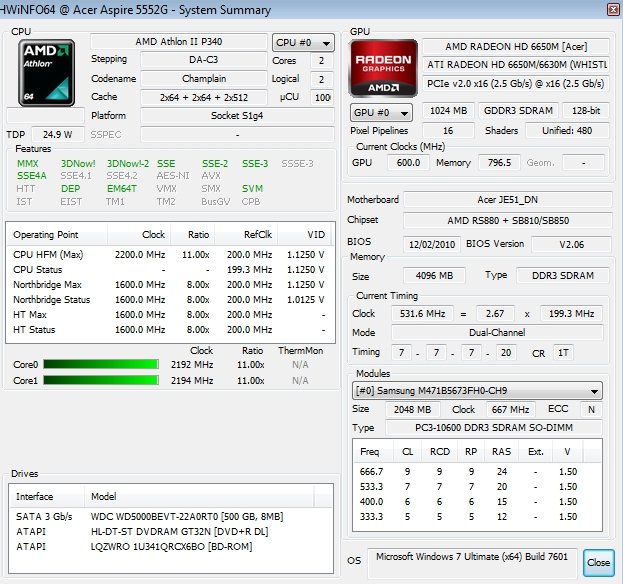
Вікно HWInfo для перегляду конфігурації ПК
На жаль, на відміну від усіх наведених вище варіантів, HWInfo відсутня можливість зміни інтерфейсу на російську мову.
PC Wizard
Додаток надає велику інформацію про комплектуючі персонального комп'ютера.Крім стандартних можливостей аналогічних програм (перегляд даних про компоненти), є можливість аналізу швидкодії комп'ютера по оперативній пам'яті, що використовується, і центральному процесору. Користувачі можуть переглянути дані: про відеокарту, системну плату, центральний процесор, ОЗУ, жорсткий диск, мережу та багато іншого. Є можливість зміни мови на російську мову, а вся взаємодія з утилітою пов'язана з використанням розділів у меню зліва. Таким чином, працювати з програмою зможе навіть користувач-початківець.
Сайт для перегляду характеристик комп'ютера
Після завантаження спеціального плагіна та збору відомостей, на сайті з'явиться актуальна інформація про технічні характеристики персонального комп'ютера. За допомогою ресурсу можна подивитися дані: про центральний процесор, операційну систему, встановлену материнську плату та інші елементи.
Будьте пильні, не потрапите на сайти-шахраї, а для цього обов'язково використовуйте антивірус перед тим, як запустити сканування персонального комп'ютера через онлайн-сервіс.
Дізнатися технічні параметри комп'ютера або ноутбука можна будь-яким із зазначених способів. Якщо вам потрібна загальна інформація, наприклад, дізнатися про розрядність встановленої операційної системи, то користуйтеся стандартними засобами операційної системи Windows 7. В іншому випадку, щоб дізнатися модель будь-якого елемента або іншу детальну інформацію, тоді користуйтеся додатковими утилітами.


























